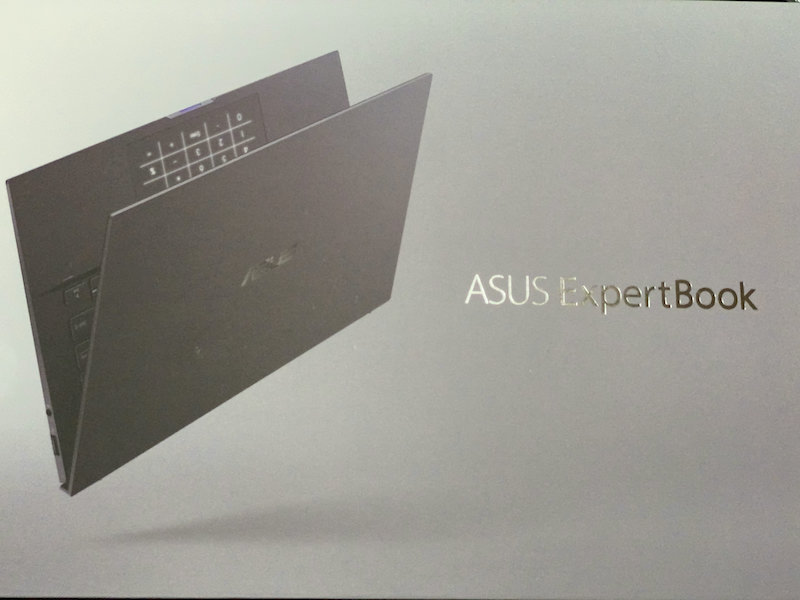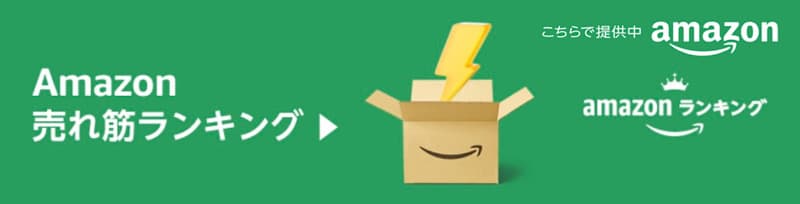マイナンバーカードを作っていたので比較的早く、特別定額給付金が私の手元にも届きました。そのタイミングを待っていたかのように、在宅勤務で使用しているセカンドディスプレイの挙動がおかしくなりました。在宅勤務のために会社から支給されているノートパソコンだけでは効率が悪く、セカンドディスプレイを使うことでかなり仕事が、はかどっていただけに、買い替えを余儀なくされました。元々次のボーナスで買い換えようかと思っていたので、リストアップしていてその中から選んで購入したものが今回紹介するDELLの4Kモニターになります。
給付金支給からのモニター故障

在宅勤務中に、突然やってきましたモニターの分断と点滅現象。上の写真がその現象ですが、画面下が切れその部分だけ時々点滅したり上の画面の写しが表示されたりしだしました。これを見た時に、接触不良だとは思わなかったんですが、ケーブル抜き差ししてみたり、切替機をやめて直結してみましたが、予想通りダメでした。HDMIではなくDVI端子に変えてもダメでした。ということで給付金も出たので、素直に諦めて買い替えをすることにしました。
候補のモニター達から選ぶ
夏のボーナスで、机や椅子の買い替えを検討していて、ウルトラワイドモニターや4Kモニターを何種類かチェックしていました。モニターアームも使うことを考えていました。そんな中で選んでいたのが、これらのモニター。ウルトラワイドの広い画面、USB Type-C一本での充電も兼ねた接続。
DELLを選ぶ直前まで、迷ってLGにまで絞ってました。その後、やっぱり4Kが良いってことになって、その後、DELLにも似たタイプのものがあるのを見つけて調べたらLGは充電最大60WでDELLが最大90W、スピーカーはBenQにもLGには付いてましたが、DELLは無し。スピーカーは私個人的には、別の好きなものを付けたいというのがあるので、無い方が良かったというところで問題無し。そして3年間無輝点交換保証付※。ドット抜けとは異なるので注意。キャリブレーションも済んでいるとあったので、最終的にDELLを選びました。Dell Display ManagerというアプリはMac OSはサポートされていませんが、私の場合、仕事ではWindowsなので、何かあったらそちらで対処しようかと思ってます。KVM機能もあるようなので追々試してみようと思ってます。
※ 無輝点保証とは、液晶モニタのパネル上に”輝点”のピクセル欠陥が1つでも見つかった場合、無料で代替品に交換するサービス。
モニター到着からの開封
実際のサイズ感を調べに行けなかったので、サイズはiMacを想定して27インチを選んだんですが、結果良かったです。モニターアームは机を購入時に買うか決めようと思っているので購入しませんでした。DELLの
本体のサイズは、高さ(可変)395.2-525.2mm×幅611.3mm×奥行185.0mm、重量は6.6kgです。 最大解像度は3840×2160の4K 、アスペクト比は、16:9。
中を開けると、ケーブルとスタンド、そしてキャリブレーションシートがありました。そして奥にモニター本体が隠れていました。

付属のケーブルの種類は、電源ケーブル,HDMIケーブル,USB-Cケーブル(USB-C – USB-C),USB-Cケーブル(USB-C – USB-A)でした。

付属マニュアルは無く、オンラインにあります。
▶? Dell UP2720Qのサポート | マニュアル | Dell 日本
道具は一切不要で、素手でモニタースタンド、本体との接続も簡単にできます。
VESA対応(100mm)です。モニターアーム付けるか迷う。
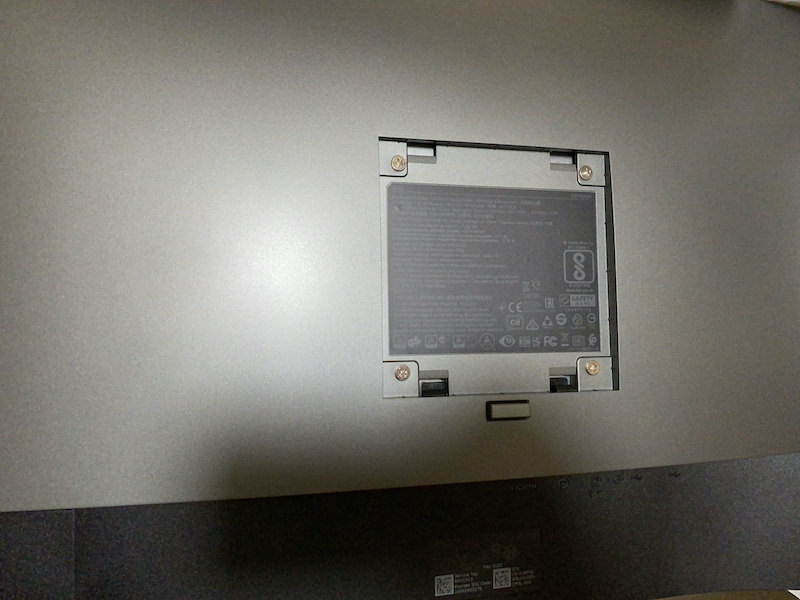
高さ調整、傾き、左右角度調整、ピボット(縦横回転)対応しています。DELLのスタンドってしっかりした作りなので個人的に好きです。モニターアームにするのを正直、悩むくらい。取り外しもボタンがあり、簡単になっています。

接続端子はDisplayPortx1、HDMIx1、USB-Cアップストリームx1、USB-Cダウンストリームx1、USB3.0ダウンストリームx3、オーディオラインアウトx1となっています。側面にUSB-CとUSB-A端子が1つずつありますがこれは後述します。

接続確認
MacBook Proにつなげて確認しました。モニターの電源を入れるとすぐに画面右下にメニューが表示され、日本語を選択したあとに、USB-Cで充電しますか?と聞かれたので「はい」を選択しました。
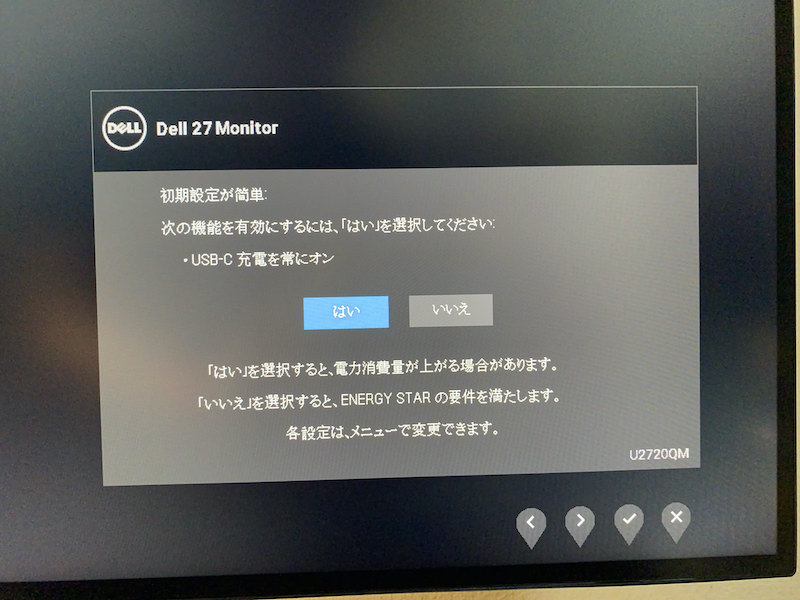
そうするとMacBook Proが充電中になりました。唯一の不満点がここであるんですが、画面下の押しボタンは操作しづらかったです。押すとモニターが回転してしまうので抑えてボタンを押す必要がありました。
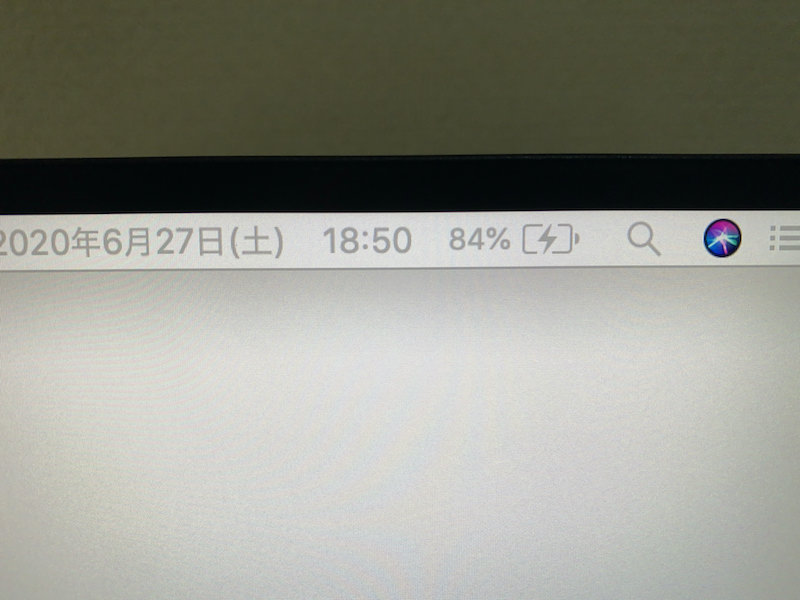
今まではHDMIケーブルとUSB-Cケーブル(充電)をHUBにつないで使っていましたが、これが不要になりました。(正確にはこのHUBは外出した時に使うと思われます)
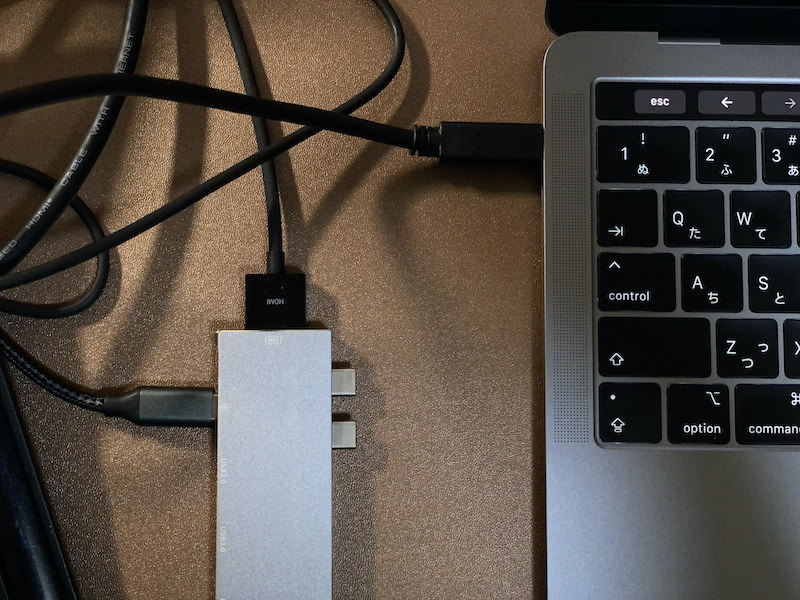
まだ机買うまでは整理しないことにしているので、モニターを置き換えただけですが、デカイのは良いなと思いました。
Macからの設定で解像度も変えられます。
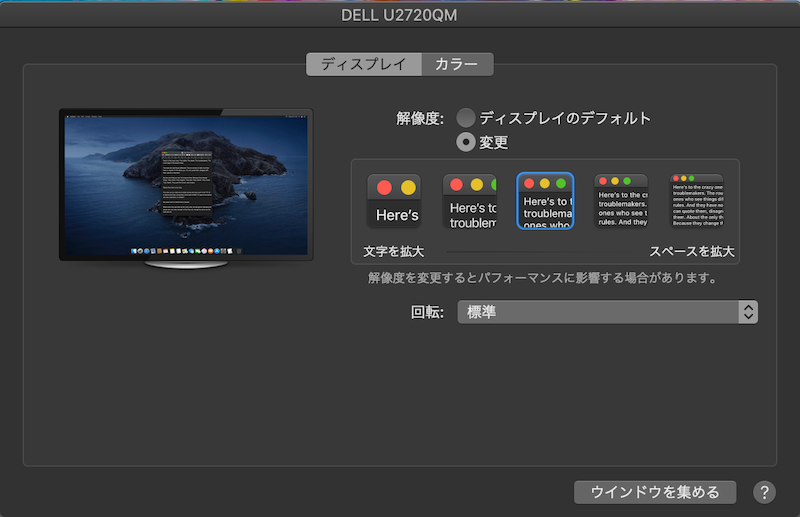
ちょうど、バスパワータイプのハードディスクがあったので、側面にあるUSB-AとUSB-C端子で使えるか確認しましたが、問題ありませんでした。どちらも、USBのHUBとして機能してMacBook Proの方で認識してくれました。

総括すると
総括すると、MacBook Proで使う分には、デュアルモニターではなく、クラムシェルで使っても良いかなと思うくらい見やすいと思いました。もう少し近くに持ってくるのにモニターアームが必要そうです。あとは、会社からの支給品のため、紹介できませんが、メモリ16GB、SSD1TBのASUSのExpertBookのB9を手に入れました。その分仕事が増えるんですが、頑張ります(としか返事できない私)。こちらもUSB-Cで充電できるので、いろいろ整理できた感じです。